 tutorial komputer
tutorial komputer
 Penyelesaian masalah
Penyelesaian masalah
 Cara Mengatasi Kod Ralat Windows Store Microsoft 0x803F8001
Cara Mengatasi Kod Ralat Windows Store Microsoft 0x803F8001
Jika anda menghadapi ralat Microsoft Store 0x803F8001, cuba langkah-langkah ini: Jalankan Penyelesai Penyelesaian Stor Windows, tetapkan semula cache kedai menggunakan wsreset.exe, mendaftar semula kedai melalui PowerShell, pastikan tetapan tarikh/masa yang betul, dan masukkan kemudian kembali ke akaun Microsoft anda.

Jika anda menghadapi kod ralat Microsoft Store 0x803F8001, ia biasanya menghalang muat turun atau kemas kini aplikasi. Berikut adalah beberapa kaedah untuk menyelesaikan masalah ini:
Persekitaran operasi tutorial ini: Dell XPS 13, Windows 11
1. Jalankan Penyelesai Penyelesetan Aplikasi Windows Store
Alat terbina dalam ini untuk isu-isu biasa yang mempengaruhi Microsoft Store dan menggunakan pembetulan automatik jika mungkin. Ia mensasarkan cache yang rosak, gangguan kebenaran, atau gangguan perkhidmatan yang boleh mencetuskan ralat 0x803F8001.
- Tekan Windows I untuk membuka tetapan.
- Navigasi ke Sistem> Penyelesaian Masalah> Penyelesaian Masalah Lain .
- Cari aplikasi Windows Store , klik "Run," dan ikuti arahan di skrin.
- Mulakan semula peranti anda selepas proses selesai.
2. Tetapkan semula cache kedai Microsoft
Data cache yang rosak di kedai Microsoft boleh menyebabkan kesilapan semasa operasi aplikasi. Menetapkan semula cache membersihkan fail sementara yang sudah lapuk atau rosak, memulihkan fungsi normal.
- Tekan Windows R untuk membuka dialog Run.
- Taip wsreset.exe dan tekan Enter.
- Tetingkap arahan kosong akan muncul secara ringkas, diikuti dengan pelancaran automatik kedai Microsoft.
- Semak jika ralat berterusan semasa mengakses atau memuat turun aplikasi.
3. Mendaftar semula kedai Microsoft melalui PowerShell
Apabila komponen kedai menjadi misaligned atau dibatalkan, pendaftaran semula memasang semula aplikasi di peringkat sistem menggunakan keistimewaan pentadbiran, yang sering menyelesaikan kesilapan yang mendalam seperti 0x803F8001.
- Klik kanan butang Mula dan pilih Windows Terminal (Admin) atau PowerShell (Admin) .
- Tampal arahan berikut dan tekan Enter:
Get -appxpackage -allusers | Foreach {add -appxpackage -disablevelopmentmode -register "$ ($ _. InstallLocation) \ appxManifest.xml"} - Tunggu proses selesai tanpa kesilapan.
- Mulakan semula komputer dan buka kedai Microsoft.
4. Semak tarikh dan tetapan masa
Masa sistem yang tidak tepat boleh mengganggu pengesahan dengan pelayan Microsoft, yang membawa kepada kod ralat. Memastikan tetapan tarikh dan masa yang betul membantu mengekalkan sambungan yang selamat dan sah.
- Klik jam di bar tugas dan pilih laras tarikh/masa .
- Dayakan masa tetapkan secara automatik dan sahkan masa yang dipaparkan adalah betul.
- Jika perlu, ubah zon waktu secara manual untuk memadankan lokasi semasa anda.
- Buka semula kedai Microsoft untuk menguji sambungan.
5. Log masuk dan kembali ke akaun Microsoft anda
Isu pengesahan yang terikat pada sesi akaun Microsoft anda boleh menyebabkan kesilapan akses. Menyegarkan keadaan log masuk anda memastikan kedai mempunyai kelayakan yang sah untuk pelesenan dan muat turun.
- Buka kedai Microsoft dan klik ikon profil anda di sudut kanan atas.
- Pilih log keluar , kemudian tutup aplikasinya.
- Pelancarkan semula kedai dan masuk semula menggunakan akaun Microsoft anda.
- Cuba memuat turun atau mengemas kini aplikasi untuk mengesahkan resolusi.
Atas ialah kandungan terperinci Cara Mengatasi Kod Ralat Windows Store Microsoft 0x803F8001. Untuk maklumat lanjut, sila ikut artikel berkaitan lain di laman web China PHP!

Alat AI Hot

Undress AI Tool
Gambar buka pakaian secara percuma

Undresser.AI Undress
Apl berkuasa AI untuk mencipta foto bogel yang realistik

AI Clothes Remover
Alat AI dalam talian untuk mengeluarkan pakaian daripada foto.

Stock Market GPT
Penyelidikan pelaburan dikuasakan AI untuk keputusan yang lebih bijak

Artikel Panas

Alat panas

Notepad++7.3.1
Editor kod yang mudah digunakan dan percuma

SublimeText3 versi Cina
Versi Cina, sangat mudah digunakan

Hantar Studio 13.0.1
Persekitaran pembangunan bersepadu PHP yang berkuasa

Dreamweaver CS6
Alat pembangunan web visual

SublimeText3 versi Mac
Perisian penyuntingan kod peringkat Tuhan (SublimeText3)
 Bagaimana untuk menyelesaikan kod ralat wap E20
Feb 19, 2024 pm 09:17 PM
Bagaimana untuk menyelesaikan kod ralat wap E20
Feb 19, 2024 pm 09:17 PM
Apabila menggunakan Steam untuk memuat turun, mengemas kini atau memasang permainan, anda sering menghadapi pelbagai kod ralat. Antaranya, kod ralat biasa ialah E20. Kod ralat ini biasanya bermakna pelanggan Steam menghadapi masalah untuk mengemas kini permainan. Nasib baik, walaupun, ia tidak begitu sukar untuk menyelesaikan masalah ini. Mula-mula, kita boleh mencuba penyelesaian berikut untuk membetulkan kod ralat E20 1. Mulakan semula klien Steam: Kadangkala, memulakan semula klien Steam secara langsung boleh menyelesaikan masalah ini. Dalam tetingkap Steam
 Bagaimana untuk Membetulkan Kod Ralat Steam 118
Feb 19, 2024 pm 05:56 PM
Bagaimana untuk Membetulkan Kod Ralat Steam 118
Feb 19, 2024 pm 05:56 PM
Steam ialah platform permainan yang terkenal di dunia yang membolehkan pengguna membeli, memuat turun dan bermain permainan. Walau bagaimanapun, kadangkala pengguna mungkin menghadapi beberapa masalah semasa menggunakan Steam, seperti kod ralat 118. Dalam artikel ini, kami akan meneroka masalah ini dan cara menyelesaikannya. Mula-mula, mari kita fahami maksud kod ralat 118. Kod ralat 118 muncul apabila anda cuba log masuk ke Steam, yang bermaksud komputer anda tidak boleh menyambung ke pelayan Steam. Ini mungkin disebabkan oleh isu rangkaian, tetapan tembok api, tetapan proksi atau
![Ralat Pengecualian HRESULT 0x800A03EC berlaku dalam Excel [Tetap]](https://img.php.cn/upload/article/000/887/227/170834257118628.jpg?x-oss-process=image/resize,m_fill,h_207,w_330) Ralat Pengecualian HRESULT 0x800A03EC berlaku dalam Excel [Tetap]
Feb 19, 2024 pm 07:36 PM
Ralat Pengecualian HRESULT 0x800A03EC berlaku dalam Excel [Tetap]
Feb 19, 2024 pm 07:36 PM
Jika anda menemui kod ralat 0x800A03EC dalam Microsoft Excel, berikut ialah beberapa penyelesaian. Biasanya kod ralat ini muncul apabila cuba mengeksport fail Excel. Ralat ialah: System.Runtime.InteropServices.COMException(0x800A03EC): Pengecualian daripada HRESULT: 0x800A03EC Masalah ini mungkin disebabkan oleh kesilapan menaip dalam kod, kaedah tidak sah atau format data yang tidak serasi. Selain itu, fail yang melebihi had Excel atau fail rosak juga boleh menyebabkan isu ini. Walau apa pun, kami akan membimbing anda tentang cara menyelesaikan masalah tersebut. Suka membantu anda mencari jawapan
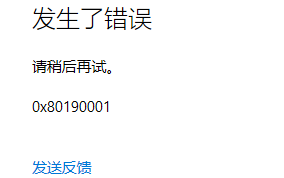 Ketahui maksud ralat 0x80190001
Jan 16, 2024 pm 02:51 PM
Ketahui maksud ralat 0x80190001
Jan 16, 2024 pm 02:51 PM
0x80190001 ialah kod ralat yang berlaku apabila log masuk ke akaun Ramai pengguna tidak boleh menggunakan pasaran aplikasi Ini disebabkan terutamanya oleh masalah tetapan Intelnet. Apakah ralat 0x80190001? Ia adalah ralat rangkaian Ia biasanya disebabkan oleh masalah seperti proksi atau tetapan Internet. 0x80190001 kaedah penyelesaian satu: 1. Klik Tetapan di penjuru kanan sebelah atas pelayar Internet Explorer dan buka "Internet Options". 2. Dalam antara muka "Internet Options", masukkan "Umum", klik "Padam", dan kemudian klik "
![Kod ralat GeForce Now 0x0000012E [TETAP]](https://img.php.cn/upload/article/000/000/164/170834836989999.jpg?x-oss-process=image/resize,m_fill,h_207,w_330) Kod ralat GeForce Now 0x0000012E [TETAP]
Feb 19, 2024 pm 09:12 PM
Kod ralat GeForce Now 0x0000012E [TETAP]
Feb 19, 2024 pm 09:12 PM
Jika anda menghadapi kod ralat 0x0000012E pada NVIDIA GeForceNOW, kami akan berkongsi penyelesaiannya. Kami telah menghadapi isu yang sama, dan berikut ialah cara kami membetulkannya supaya anda boleh menikmati permainan di GeForce dengan lancar. Betulkan Kod Ralat GeForce Now 0x0000012E Now Untuk membetulkan kod ralat GeForceNow 0x0000012E pada komputer Windows, ikuti penyelesaian ini: Semak keperluan sambungan internet Sahkan keperluan perkakasan Jalankan sebagai pentadbir Cadangan tambahan. Sebelum memulakan, kami mengesyorkan agar anda menunggu dengan sabar untuk seketika, kerana ramai pengguna tidak mengambil tindakan untuk menyelesaikan isu tersebut. Kadangkala, kerosakan boleh menyebabkan ini
 Bagaimana untuk membetulkan kod ralat pengaktifan Win10 '0xc0000022'?
Jan 12, 2024 pm 06:15 PM
Bagaimana untuk membetulkan kod ralat pengaktifan Win10 '0xc0000022'?
Jan 12, 2024 pm 06:15 PM
Sistem Win10 menyediakan fungsi yang lebih berkuasa dan lengkap, ditambah dengan kaedah operasinya yang mudah, membolehkan lebih ramai pengguna memilih untuk memasang sistem pengendalian ini Walau bagaimanapun, ramai pengguna telah menghadapi banyak ralat yang tidak diketahui semasa pemasangan bahawa pengaktifan Win10 gagal dan kod ralat "0xc0000022" digesa Di bawah, editor akan membawakan anda tutorial grafik untuk menyelesaikan masalah kegagalan pengaktifan dan kod ralat "0xc0000022". Sejak Microsoft mengeluarkan win10, pengguna telah menantikannya. Oleh itu, ramai pengguna telah memasang win10, dan untuk menjadi lebih sempurna, pengaktifan diperlukan, bagaimanapun, baru-baru ini, beberapa pengguna win10 telah gagal untuk mengaktifkan pada komputer mereka dan meminta kod ralat 0xc0000022
 kod ralat log masuk onedrive 0x8004def7 tiada penyelesaian
Jan 16, 2024 pm 08:00 PM
kod ralat log masuk onedrive 0x8004def7 tiada penyelesaian
Jan 16, 2024 pm 08:00 PM
Apabila kami ingin menggunakan Win11 OneDrive untuk membuat sandaran fail, kami mungkin menghadapi masalah yang Win11 tidak boleh log masuk ke kod ralat OneDrive 0x8004def7 Pada masa ini, kami hanya perlu mengaktifkannya dengan versi mudah alih. Win11 tidak boleh log masuk ke kod ralat onedrive 0x8004def7: 1. Apabila menghadapi masalah ini, ia adalah terutamanya kerana akaun tersebut telah lama tidak digunakan dan telah dibekukan. 2. Oleh itu, kita perlu menggunakan versi mudah alih onedrive untuk mengaktifkannya. 3. Kita hanya perlu memuat turun "onedrive" dalam talian 4. Kemudian log masuk ke akaun Microsoft yang sama pada telefon bimbit seperti di komputer untuk menyelesaikan masalah.
 Petua untuk menyelesaikan kod ralat 0xc004f034 ????semasa pengaktifan sistem WIN10
Mar 27, 2024 pm 04:30 PM
Petua untuk menyelesaikan kod ralat 0xc004f034 ????semasa pengaktifan sistem WIN10
Mar 27, 2024 pm 04:30 PM
1. Tekan kekunci Windows+X dan klik [Command Indicator (Administrator)]. 2. Masukkan: slmgr-upk dalam kotak penunjuk arahan dan tekan Enter (tak kira ada kod pengaktifan atau tidak, kosongkan dahulu). 3. Masukkan: slmgr.vbs-ipkQN2M7-VCVJQ-Y36FD-T3PHJ-82M93 (kunci muat) dan tekan Enter. 4. Masukkan: slmgr-ato, dan tekan Enter untuk mengambil tangkapan skrin kotak kod ralat pop timbul (sah jika mantissa ialah 08020, tidak sah jika mantissa ialah 03060).




